掌握如何使用 Android 版 MP3 转换器进行转换的步骤
 更新于 欧丽莎 / 04 年 2021 月 16 日 30:XNUMX
更新于 欧丽莎 / 04 年 2021 月 16 日 30:XNUMX大多数转换器只能在计算机上使用。 因此,手机用户(例如 Android 用户)无法访问它们。 如果您是其中之一但需要将文件转换为 MP3 或将 MP3 转换为另一个文件怎么办? 别担心,FoneLab 在这里为您提供帮助。 我们已经编制了一份适用于 Android 的 MP3 转换器列表,供您在本文中选择。
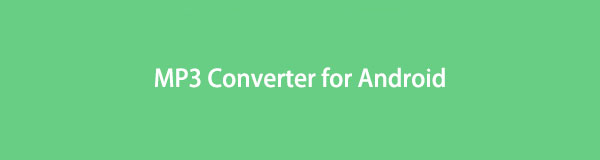

指南清单
1. 如何在 Android 上将文件转换为 MP3
媒体转换器
使用 Media Converter 在 Android 手机上轻松将文件转换为 MP3。 它是一款 MP3 转换器应用程序,具有友好且易于配置的用户界面,可以将文件转换为 MP3。 除此之外,使用此应用程序,您可以切碎、剪切或提取音频的一部分并使用它,例如铃声或闹钟声音。 此外,您还可以编辑和更改音频或视频比特率、采样率、帧率和分辨率。 但是,此应用程序需要 Android 4.0 或最新版本。
使用 Media Converter 在 Android 上将文件转换为 MP3 的步骤:
首先,在 Android 手机上的 Google Play Store 上,然后搜索 媒体转换器 并下载。
启动应用程序,然后允许应用程序访问您的媒体文件。 之后,只需单击即可选择要转换为 MP3 的文件。
点击 转换为MP3 开始转换过程。 将文件转换为 MP3 需要几分钟。 该过程完成后,只需单击 播放 按钮,然后它将被定向到您的媒体播放器,您可以在其中自由播放您的 MP3 文件。
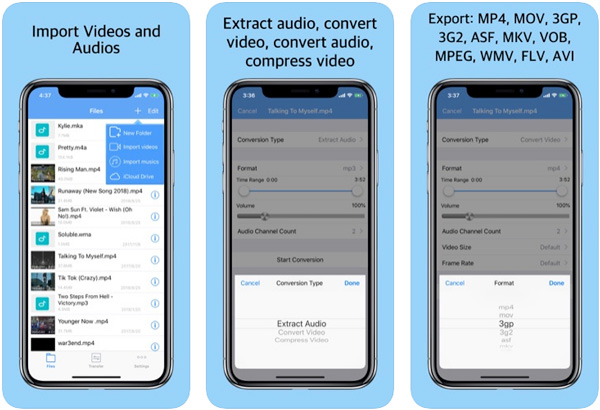
此外,如果您想将 MP3 转换为其他格式,只需插入您的 MP3 文件,然后根据您的喜好选择输出文件格式。
MP3转换器
MP3 Converter 是一款 Android 应用程序,只需点击几下,您就可以将多种文件类型转换为 MP3。 转换时,您可以更改频率、比特率甚至频道,以及格式输出的开始时间和持续时间。 它还具有元数据编辑器和修改音频音量的选项。 您必须拥有 2.3.3 或更高版本的 Android 才能下载此应用程序。
使用 MP3 转换器在 Android 上将文件转换为 MP3 的步骤:
在您的 Android 手机上访问 Google Play 商店。 然后,下载 MP3 转换器。
启动应用程序以访问其全部功能。 然后,在弹出通知中,点击 让 允许应用程序访问您的媒体文件。
在应用程序的主界面上,单击 添加文件 按钮或单击三个点按钮 添加文件 然后只需选择要转换的文件。
最后,点击 立即转换! 在屏幕的下部开始转换过程。 完成后,点击查看您的 MP3 文件 转换 在主菜单面板上。
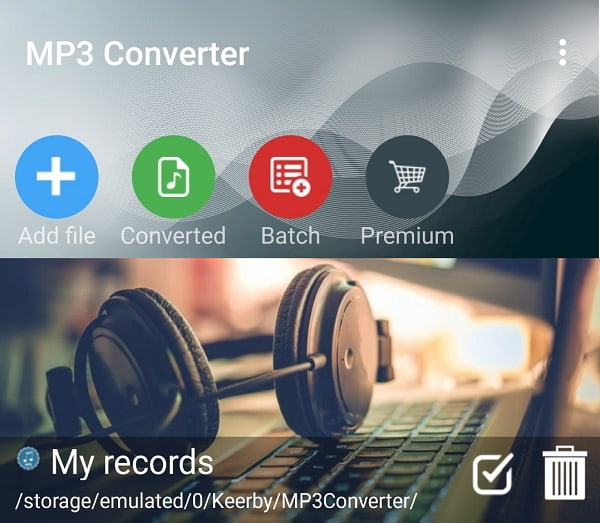
音频转换器
音频转换器是一种用户友好的工具,可简化转换。 它可以将视频和音频转换为多种文件格式。 不仅可以对视频或音频文件进行切片或提取,还可以将其与其他文件合并。 比特率和采样率是两个音频输出参数,您可以根据自己的喜好进行更改。 软件中还包含元数据编辑器,可方便地存储和保存转换后的文件。 但是,它确实需要使用 Android 4.1 或更高版本。
使用音频转换器在 Android 上将文件转换为 MP3 的步骤:
在 Google Play 商店下载 Audio Converter,然后启动该应用程序。
点击允许以允许应用程序访问您的媒体文件。
在主界面,点击 档 然后选择你想要 MP3 的文件。 选择 MP3 as 输出音频格式. 您还可以在此处键入所需的音频参数,例如比特率。 之后,点击 转换音频文件.
等待该过程完成,然后 MP3 文件将在您的 Android 设备上自动提取。
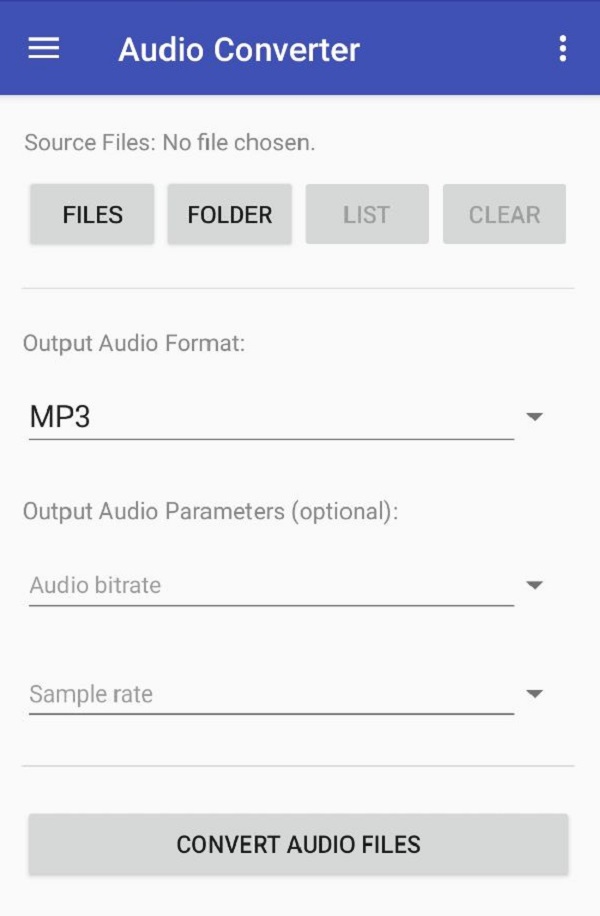
鉴于 Android 转换器应用程序可以做什么,它的功能仍然存在限制,例如它只能转换,但它不支持将您的输出提升为专业的,就像 FoneLab Video Converter Ultimate 所做的那样。 继续阅读并了解 FoneLab 可以为您做什么。
2. 如何在 Windows 或 Mac 上转换 MP3 文件
FoneLab 视频转换器终极版
如果您希望在 Windows 或 Mac 上转换 MP3 文件,您需要一个全面的多合一程序。 在 FoneLab,我们有你需要的东西,那就是 FoneLab 视频转换器终极版,在快速有效地将文件格式转换为另一种格式时,它一直位居榜首。 它还附带一个工具包,其中包括媒体元编辑器、3D 创建器、GIF 制作器、视频速度控制器、旋转器、压缩器、增强器、反向器、修剪器、合并和许多其他功能,使其吸引了广泛的用户。 立即将其安装在您的 Windows 或 Mac 计算机上,并开始与我们一起转换 MP3 文件。
在 FoneLab Video Converter Ultimate 上转换 MP3 文件的步骤:
首先,在您的计算机上下载并安装 FoneLab Video Converter Ultimate,然后按照安装过程成功安装。 之后,启动程序以访问其功能。

在程序主界面,点击 添加文件 按钮手动添加您的 MP3 文件 文件资源管理器 (Windows) or 查找器 (Mac) 或者只是简单地拖放文件。

文件加载成功后,单击 输出文件格式 插入文件旁边的图标,然后只需根据您的喜好选择输出文件格式。 在这里,您还可以在导出文件之前调整分辨率、剪切或编辑文件。
最后,点击 全部转换 界面右下角的按钮启动该过程,完成后,它将自动保存在您的计算机上。

值得注意的是,上述方法适用于Windows和Mac电脑。 只是在安装程序时,它们不在同一页面上。 不仅如此,您还可以使用 FoneLab Video Converter Ultimate 将您的 MP3 转换为其他文件格式。 只需简单地添加您的 MP3 文件,然后选择您想要的输出文件格式。 .
3. 关于 MP3 转换器 Android 的常见问题
1. 转换后的音频质量会丢失吗?
音频文件的质量,尤其是 MP3,在您将其转换为另一种文件格式时不会受到影响,因为转换文件不会干扰或改变文件的任何内部方面,只会影响格式。
2. 什么是 MP3 文件?
MP3 文件格式是可以在 Android 手机上播放的最流行和最广泛使用的音频文件格式。 它具有压缩数据,导致文件只有其原始大小的一小部分,这意味着由于文件大小小,音质会下降。
3. Mac 电脑可以播放 MP3 文件吗?
是的。 MP3 文件可以在 Mac 计算机和所有其他 iOS 设备上播放。 例如,Apple 设备上的内置 iTunes 音乐播放器可以播放 MP3 文件。
因此,随着本文的结束,您现在可以在您的 Android 手机上将您的 MP3 文件转换为其他文件格式,反之亦然,即使您现在有一台可以安装程序的计算机。 使用上面提到的编译应用程序,您可以轻松地转换它们。 选择最适合您需求的工具并使用 FoneLab 视频转换器终极版 现在。
Video Converter Ultimate是最好的视频和音频转换软件,可以快速,高输出图像/声音质量将MPG / MPEG转换为MP4。
- 转换任何视频/音频,例如MPG,MP4,MOV,AVI,FLV,MP3等。
- 支持1080p / 720p HD和4K UHD视频转换。
- 强大的编辑功能,如修剪,裁切,旋转,效果,增强,3D等。
